 Anteckningar
Anteckningar
Anteckningar är mer än bara text. Skriv ner spontana tankar, lägg till checklistor, webblänkar med mera. Delade mappar gör det möjligt att dela en hel mapp med anteckningar med en grupp, och alla kan vara med och göra ändringar. Nya, kraftfulla sökoptimeringar gör att du hittar bland dina anteckningar snabbare.
Fråga Siri. Säg något i stil med: ”Skapa en ny anteckning."
Se dina anteckningar på nya sätt. I gallerivyn visas dina anteckningar som visuella miniatyrer, så att du snabbare än någonsin hittar anteckningen du letar efter.
Delade mappar. Nu kan du dela hela mappar, inklusive alla anteckningar och undermappar som finns i dem. Dela en hel mapp med din familj eller ditt team och ge alla behörighet att skapa och redigera anteckningar, lägga till bilagor och skapa undermappar. Klicka på knappen för att lägga till personer ![]() och välj hur du vill skicka länken.
och välj hur du vill skicka länken.
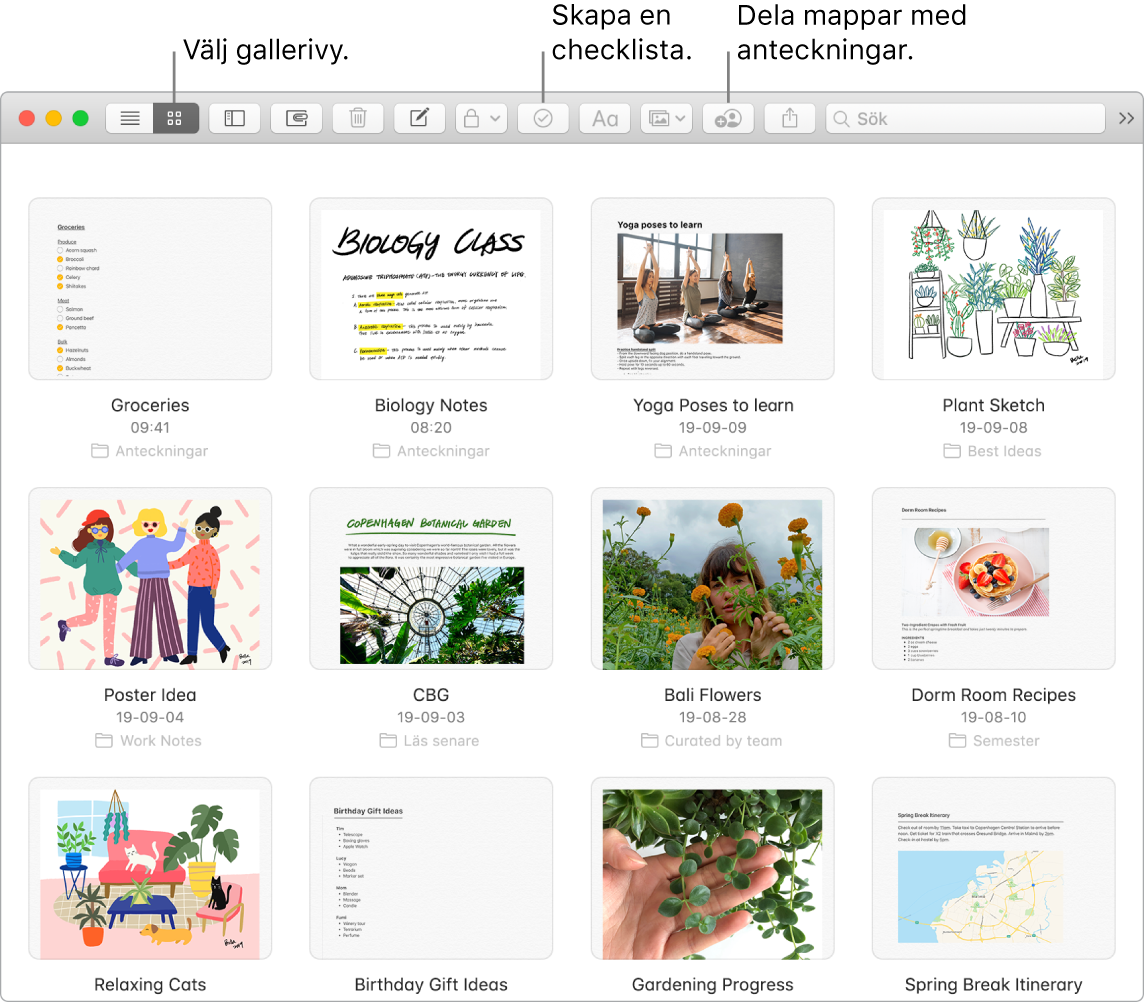
Tips: När du är inloggad med ditt Apple‑ID och iCloud är aktiverat för Anteckningar uppdateras dina anteckningar på alla dina enheter så att du kan skapa uppgiftslistor på datorn och sedan bocka av dem på iPhone när du är på språng.
Bocka av listan. Klicka på checklisteknappen ![]() för att lägga till en interaktiv checklista i en anteckning. Avbockade saker flyttas automatiskt längst ned i listan. Välj Format > Mer > Avmarkera allt för att avmarkera alla objekt i listan och börja om – perfekt när du vill återanvända förra veckans inköpslista.
för att lägga till en interaktiv checklista i en anteckning. Avbockade saker flyttas automatiskt längst ned i listan. Välj Format > Mer > Avmarkera allt för att avmarkera alla objekt i listan och börja om – perfekt när du vill återanvända förra veckans inköpslista.
Lägg till bilder, videor med mera. Dra en bild, video, PDF eller ett annat dokument från skrivbordet. Lägg till objekt från ditt bildbibliotek i en anteckning genom att välja Fönster > Bildbläddrare.
Lägg till en tabell. Klicka på tabellknappen ![]() om du vill lägga till en tabell i anteckningen. Du kan till och med kopiera en tabell från en webbplats eller ett annat program och klistra in den i anteckningen.
om du vill lägga till en tabell i anteckningen. Du kan till och med kopiera en tabell från en webbplats eller ett annat program och klistra in den i anteckningen.
Lås en anteckning. Du kan låsa en anteckning med ett lösenord så att bara de som känner till lösenordet kan visa den. Om du vill låsa en anteckning väljer du Anteckningar > Inställningar och klickar på Ange lösenord. Markera anteckningen du vill låsa och välj Arkiv > Lås denna anteckning.
Läs mer. Se Anteckningar Användarhandbok.